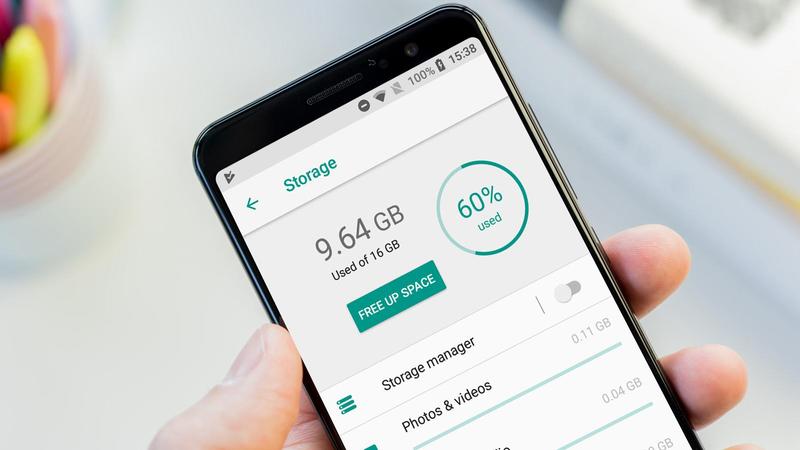Bazal olarak 64GB veya hatta 128GB sunan pek çok modelle telefon depolama alanı artmaya devam ediyor. Bununla birlikte özellikle telefonunuz microSD kartla genişletmeyi desteklemiyorsa alanı boşaltmak yine de kolay olabilir. İşte Android‘de yer açmak için nasıl.
Günümüzde telefonlar standart olarak en az 64 GB depolama alanına sahiptir ancak düşük bir bütçe modeli satın aldıysanız 32 ya da 16’ya düşebilir. Uygulama yükleme ve fotoğraf ve video çekme konusunda biraz daha uzaklaştığınızda doldurması kolay olan 128 GB’lık cihazlarda bile.
Henüz herhangi bir depolama sorunuyla karşılaşmasanız bile depolama alanınızı düzgün bir şekilde yönetmek performansın iyi bir şekilde artmasını engellemeye yardımcı olabilir.
Düşük depolama mesajının yanlış görüntülendiğini düşünüyorsanız önbelleğinizi temizlemeniz gerekebilir. Ayarlar – Depolama önbelleğe alınmış veriye gidin ve açılır pencerede istendiğinde Tamam‘ı seçin.
Samsung telefonlarda bu Cihaz bakımı saklama bölümüne gitme ve ‘Şimdi temizle’ye basma kadar basittir.
Kuşkusuz Android’de yer boşaltmanın en iyi yolu fabrika ayarlarına sıfırlama ve yeniden başlatmaya başlamaktır. Ancak işleri istediğiniz şekilde ayarlamak çok fazla zaman alabilir ve doğru şekilde yedekleme yapmadıysanız değerli fotoğraflarınızı videolarınızı ve diğer dosyalarınızı kaybedebilirsiniz.
1. Fotoğrafları ve videoları dahili depolama alanından taşıyın
Bu muhtemelen bu listedeki diğerlerinden daha fazla etkiye sahip olacak bir öğedir. Fotoğraflar ve videolar çok fazla alan kaplar ve depolama alanı ne kadar fazla olursa rutin olarak geçme olasılığınız o kadar düşük olur.
Cihazınızda bir microSD kart için yer varsa bir tane ekleyin ve bu tür ortamların microSD’ye kaydedilmesini otomatikleştirin. İşte Android’de bir SD kartındaki dosyalara nasıl erişileceği.
Cihazınız microSD’yi desteklemiyorsa Google Foto vardır . Aslında bu ücretsiz uygulamayı yine de kullanmanızı tavsiye ederiz çünkü tüm önemli hafızaların yedeklenmesini sağlamak ve Google hesabınıza giriş yapmış olduğunuz herhangi bir cihazdan erişilebilir olmasını sağlamak faydalıdır.
Uygulamayı indirin ve yükleyin ardından başlatın ve Ayarlar Yedekle ve Senk. Medyanızı Wi-Fi üzerinden yedeklediğinden ve WhatsApp veya Snapchat klasörleriniz gibi önemli klasörlerin bulunduğundan emin olun. (Bundan sonraki adımda daha fazlası.)
Her şeyi yedeklemeyi tamamladığınızda Google Foto’da Ayarlar Boş alan seçeneğine gidin. Medyanızın yerel kopyalarını silmek ve ne kadar depolama alanı kaydedeceğinizi görmek için talimatları izleyin.
2. WhatsApp ortamını silin
WhatsApp’ın telefonunuza otomatik olarak resim ve video indirmesini önleyecek kadar kolaydır . Ancak hizmet üzerinden gönderdiğiniz herhangi bir medyayı da sakladığını biliyor muydunuz?
Bu dosyaları Galeri’den görüntüleyebilecek olmanız pek mümkün değildir bu nedenle dosya tarayıcı uygulamanızı açın (bir tane yoksa Google Play’den ücretsiz bir tane alabilirsiniz) ve Dahili depolama> WhatsApp> Medya‘ya gidin > WhatsApp Görüntüleri> Gönderildi. WhatsApp Video gibi Medya içindeki diğer klasörleri de kontrol edebilirsiniz.
Burada bulduklarınıza şaşırmış olabilirsiniz; bu nedenle Google Foto’da önceden yedeklenmiş tüm kopyalar da dahil olmak üzere ihtiyacınız olmayanları silin.
3. Verileri Google Drive’a taşıyın
Google’ın sahip olduğu bir işletim sistemini çalıştıran bir telefon kullandığınızdan Google’ın diğer bulut depolama araçlarından da faydalanabilirsiniz. Belge dosyalarınız önemli ölçüde daha az yer kaplasa da (çok fazla veya çok sayfalı PDF gibi) bunların tümü Google Drive’a taşınabilir. Fotoğraflar’da olduğu gibi bu yararlı bir yedekleme oluşturur ve bu dosyaları herhangi bir çevrimiçi cihazdan erişilebilir yapar.
4. İstenmeyen uygulamaları ve oyunları silin
Bazen insanlar Google Play aracılığıyla yükledikleri tüm önemsizlikleri sildiklerini düşünüyorlar ve gerçekten tek yaptıkları kullanılmayan uygulamalar için ana ekranlarını taramak ve orada bulduklarını silmek. Daha da kötüsü bazen yalnızca kısayol simgesini silmişler ve uygulama hala uygulama çekmecesinde gizleniyor. (Tüm Android telefonlar uygulamaları ana ekrandan nasıl kaldırmanıza izin vermez.)
Kullanılmayan uygulamaları ve oyunları ortaya çıkarmanın en iyi yolu Ayarlar’daki Uygulamalar menüsünü ziyaret etmektir. Sadece size tanıdık gelmediği için önemli olan herhangi bir şeyi silmekten kaçınmak istediğiniz için eğer cihazınız bir seçenek sunuyorsa yalnızca İndirilen sekmesine baktığınızdan emin olun (bu hangi Android sürümünü çalıştırdığınıza bağlı olacaktır) .
İndirdiğiniz uygulamaların ve oyunların listesine Google Play‘i açıp Ayarlar Uygulamalarım ve oyunlar’ı seçip ardından yüklü sekmeyi seçerek de erişebilirsiniz. Buradaki herhangi bir şeyi silmek için üzerine dokunun ardından Kaldır‘ı seçin.
Ücretli uygulamaları silmekten kaçının çünkü bir keresinde onlara çok şey harcıyorsunuz: Google Play’den önceki satın alımlarınız daha sonra ücretsiz olarak yeniden indirilebilir.
5. İndirmelerinizi silin
Herkes her zaman sizi kullandıktan çok sonra unutulmuş bir klasörde bırakılan indirmeleri unutur. Cihazınızda bir dosya tarayıcı uygulaması yoksa Google Play‘den ücretsiz indirebilirsiniz. Şimdi İndirilenler klasörünü arayın ve ihtiyacınız olmayan herhangi bir şeyi açın.
Android’de daha fazla depolama alanı nasıl elde edilir?
Cihazınızın depolama potansiyelini genişletmek için bir microSD kart eklemeyi çoktan tartıştık ancak hepsi telefon onları desteklemiyor ve diğerleri bunu kullanmayı tercih edebileceğiniz ikinci bir SIM yuvası pahasına yapıyor. İyi haber şu ki Android’e depolama eklemenin başka yolları da var.
Telefonunuz bir microSD kartı yerel olarak desteklemese bile bir microSD kart okuyucu kullanarak geçici olarak kullanmak için bir tane takmak kolaydır. Bu telefonunuzun Micro-USB bağlantı noktasına bağlanır veya Amazon İngiltere’den £ 2299 karşılığında kullanılabilen Verbatim MediaShare Kablosuz Mini gibi bir kablosuz sürümünü kullanabilirsiniz .
Verbatim bir USB flash sürücüye benziyor – ve gerçekten de bilgisayarınızın USB portuna takılabiliyor ve böylece üzerine sürükleyip bırakmanıza izin veriyor – ancak içinde aktarımı destekleyen bir microSD kart var. dosyaların yanı sıra içerik akışı.
Verbatim MediaShare Kablosuz Mini uygulamasını indirerek (Google Play veya App Store’dan ücretsiz) microSD kartın içeriğine erişmek için Wi-Fi üzerinden Android telefonunuza veya tabletinize bağlayabilirsiniz. Verbatim’deki kablosuz bağlantıyı kullanmanın en iyi yanı beş bağlantıya kadar kişinin bu bağlantıyı paylaşabilmesi ve sürücüye erişimi parola ile korumanız olabilir.
Dahili bir pil üç saate kadar sürer ve USB bağlantısı üzerinden şarj edilir.
Alternatif seçenekler arasında kablosuz bir sabit sürücüye veya bir flash sürücüye takmayı ve OTG üzerinden bağlanmayı da içerir. Bunu fark etmeyebilirsiniz ancak Android telefonların ve tabletlerin çoğu tıpkı bir PC’de olduğu gibi depolama sürücüleri gibi çevre birimlerini takmanıza izin veren USB OTG’yi (On The Go) destekler.